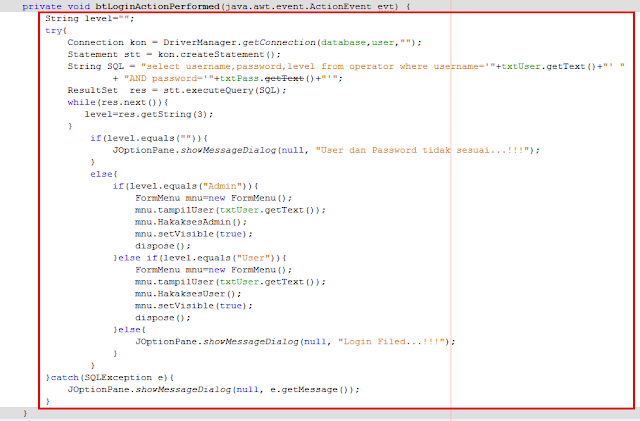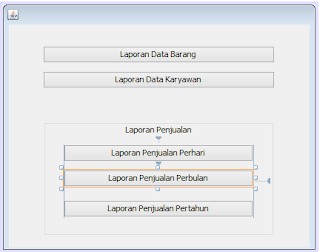1. silahkan anda jalankan XAMPP
2. ketikan telah dijalankan maka akan tampil halaman sbb:
silahkan anda klik tombol star yang ada pada Apache dan MySQL, setelah itu silahkan anda klik tombol admin yang ada di bagian MySQL.
maka akan muncul halaman dari phpmyadmin sbb:
3. langkah selanjutnya kita akan membuat database baru, sebelum itu silahkan anda ganti bahasa terlebih dahulu dibagian "language" dengan "bahasa indonesia". setelah itu silahkan anda klik tab "Database" seperti gambar dibawah ini
4. sekarang kita bikin database baru, silahkan anda buat nama database baru di bagian Buat database baru dengan nama "dbpenjualan_namaanda" (tanpa space)
kemudian klik tombol buat/create
5. kemudia setalah anda buat databasenya silahkan anda klik database yg telah anda buat tadi dibagian halaman sebelah kiri.
6. sekarang saatnya kita buat tabel-tabel yang kita pakai didalam database penjualan, untuk desain tabel seperti gambar dibawah ini :
untuk desain tabel terdiri dari 5 tabel
a. tblpelanggan
b. tblpenjualan
c. tblbarang
d. tbloperator
e . tbldetailpenjualan
untuk atribut yang digunakan silahkan anda lihan gambar diatas:
sekarang contoh membuat tabel pelanggan :
pertama : klik digabian kolom dari buat tabel / create table
kedua : masukkan nama dari tabel "tblpelanggan" (tanpa space/disarankan nama tabel dibuat dengan huruf kecil)
ketiga : masukan jumlah kolom (untuk tblpelanggan dari gambar desai tabel atributnya ada 4 jadi secara otomatis jumlah kolom yang akan ada isi juga berjumlah 4)
kemudia silahkan klik tombol go/kirim
contoh dari penggisian atribut dari tblpelanggan sbb:
jangan lupa disave/simpan
silahkan anda lakukan untuk tabel yang lainya :
catatan :
tbldetailpenjualan tidak memakai Primary sedangkan tabel yang lain memakai primary